Centos7安装redis
(一)搭建Centos7环境
1、准备一个centos镜像
网盘链接:https://pan.baidu.com/s/1WlgneUe79UEwW96KhBP7Ug
提取码:yuan
2、环境搭建
打开Virtual Box,点击新建按钮,点击下一步,输入虚拟机名称,选择操作系统为Linux,选择版本为Red Hat-64bit。(centos是Red Hat-64bit的克隆版本)

分配内存大小,建议选择绿线以内。

新建虚拟电脑,选择现在创建虚拟硬盘。

选择VDI(VurtualBox磁盘映像),然后点击下一步。

根据自己的实际情况选择动态分配或者固定大小。

选择虚拟硬盘的大小和路径,根据自己的情况而定。

到这里虚拟机创建完毕。

然后启动虚拟机,选择启动盘(就是前边下载的虚拟机镜像)

一般选择英文版,也可以选择中文版。

点击DATE&TIME选择时区。


配置网络连接(也可以手动配置,但是比较容易出错,建议这里配置)


点进去选择分区,不然不能下一步,这里可以根据自身的情况,可以手动分区,也可以系统默认。


选择开始添加。

加载过程中可以设置一下root密码。


点击重新启动。

输入账号密码,登录成功以后,ping 一下百度,如图所示,基本环境搭建成功。

忽然发现虽然这样不用配置网络但是没有静态IP地址,本机还是访问不到
关闭虚拟机,然后选择设置,添加网卡2。


开启虚拟机,开机之后进入etc/sysconfig/network-scripts/目录下,如图所示,我这里多了一个 ifcfg-enp0s8 这是我复制的 ifcfg-enp0s3 因为我启用了网卡2 需要配置文件为名为 ifcfg-enp0s8 的配置文件。
拷贝命令: cp ifcfg-enp0s3 ifcfg-enp0s8

ifcfg-enp0s3配置如下:

ifcfg-enp0s8配置如下:
根据本机ip信息,地址加上静态ip地址,网关,子网掩码。网关、子网掩码要一致,ip地址最后一个 点前边要一致
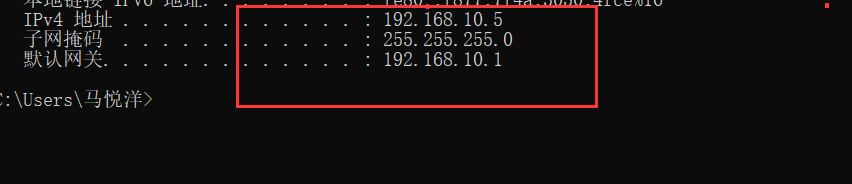

接下来重启网关就可以了。
执行命令:systemctl restart network

(二)安装JDK(可以安装也可以不安装,我是为了后边使用方便一块安装了。)
下载xftp5把下载好的压缩包上传到centos系统。

进入jdk目录 使用rpm命令安装jdk == rpm -ivh jdk-8u131-linux-x64.rpm==

配置环境变量
输入命令: vi ~/.bashrc
然后输入环境变量:
export JAVA_HOME=/usr/java/latest export PATH=$PATH:$JAVA_HOME/bin

编辑之后输入使环境变量生效的命令:
source ~/.bashrc
接着输入java -version出现以下信息说明jdk配置成功。

(三)下载redis安装包并解压
解压redis命令:
tar -zxvf redis-6.2.4.tar.gz 
进入redis目录显示如下:

(三)基本环境安装
众所周知redis是由c++写的,所以需要安装 gcc 环境
(gcc -v)
安装gcc环境命令:
yum install gcc-c++

使用 gcc -v 查看gcc环境是否安装成功,成功如下图所示。

进入redis目录使用make命令编译源文件。(他会把redis需要的所有文件全部配置上)

进入redis目录,使用make install命令,redis执行了make install后,redis的可执行文件都会自动复制到 /usr/local/bin 目录。

redis-server redis服务器
redis-cli redis命令行客户端
redis-benchmark redis性能测试工具
==redis-check-aof == aof文件修复工具
redis-check-dump rdb文件检查工具

去到usr/local/bin目录下创建一个放置redis.config(redis配置文件)的目录,并使用cp命令把redis.config从安装路径copy过来。(起到一个备份的作用)

redis默认不是后台启动的,需要修改daomonize参数为yes。使用vi redis.config修改redis配置文件信息。

(四)启动redis
进入urs/local/bin目录下输入redis-server redisConfig/redis.conf即可成功启动redis。
(正常来讲启动成功之后应该会有信息显示的,我也不知道为啥我的没有信息显示,有知道的大神可以评论留言。)

使用redis客户端进行连接测试

查看redis进程是否开启
新开一个连接,输入ps -ef|grep redis查看redis进程。

关闭redis
使用shutdown命令关闭redis。

文章仅用作分享记录,如有不当之处,还望指正。
最近开通个人了微信公众号,以后将会定期分享工作学习过程中遇到的问题,欢迎关注与我一道成长交流~:
微信搜索: MYY668999 或 程序猿爱篮球 即可上车。






















 233
233











 被折叠的 条评论
为什么被折叠?
被折叠的 条评论
为什么被折叠?










